Οι εφαρμογές μετακινούνται στο νέφος. Οι υπηρεσίες streaming όπως το Netflix και το Spotify είναι μεγάλες. Και σχεδόν κάθε ένας από εμάς είναι εθισμένος στην κοινωνική δικτύωση.
Υπάρχει μόνο ένα πράγμα που στέκεται με τον τρόπο: το σχέδιο δεδομένων σας.
Με τα απεριόριστα σχέδια να μειώνονται, οι περισσότεροι χρήστες smartphone έχουν κολλήσει με κλιμακωτές επιλογές που μερικές φορές κάνουν τη χρήση δεδομένων πιο αγχωτική από τη διασκέδαση. (Οποιοσδήποτε έχει χτυπήσει με μια υπερβολική επιβάρυνση υπερέχει αυτό το συναίσθημα.)
Αλλά αν βρίσκεστε στο Android, έχετε λίγο περισσότερο κουνιστό δωμάτιο, χάρη σε πολλές ρυθμίσεις που περιορίζουν τα δεδομένα. Με τις κατάλληλες διαμορφώσεις, θα βρείτε τον εαυτό σας χρησιμοποιώντας δεδομένα με πολύ πιο αργό ρυθμό - τόσο πολύ, ίσως, ότι θα μπορούσατε ακόμη και να κατεβάσετε μια βαθμίδα.

Βιώστε τις πεινασμένες εφαρμογές
Είτε τα χρησιμοποιείτε ενεργά είτε όχι, οι εφαρμογές αγαπούν να τρώνε δεδομένα. Έλεγχοι για ενημερώσεις, εκτέλεση διαφημίσεων και ανανέωση του περιεχομένου του χρήστη στο παρασκήνιο. Οι καλές προθέσεις είναι εκεί, αλλά τις περισσότερες φορές οι ευκολίες που προσφέρουν οι πρακτικές αυτές δεν υπερτερούν των εξαντλημένων αποθεμάτων δεδομένων. Ήρθε η ώρα να ξεπεραστούν αυτές οι εφαρμογές.
Ενημέρωση εφαρμογών μόνο σε Wi-Fi
Προχωρήστε στο Google Play Store και πατήστε Μενού> Ρυθμίσεις> Αυτόματη ενημέρωση εφαρμογών. Εδώ, βεβαιωθείτε ότι έχετε επιλέξει "Αυτόματη ενημέρωση εφαρμογών μόνο μέσω Wi-Fi". Έχετε επίσης τη δυνατότητα να επιλέξετε "Να μην γίνεται αυτόματη ενημέρωση εφαρμογών", αλλά είναι λιγότερο προτιμητέα, δεδομένου ότι θα πρέπει να θυμάστε να ενημερώσετε τις εφαρμογές με μη αυτόματο τρόπο.

Διαμορφώστε τις ρυθμίσεις δεδομένων εντός εφαρμογής
Για να σας προσφέρουμε μια υγρή εμπειρία, πολλοί διακομιστές ping εφαρμογών στο παρασκήνιο διατηρούν το περιεχόμενό τους ενημερωμένο. Για παράδειγμα, το Google+ δημιουργεί αντίγραφα ασφαλείας των φωτογραφιών και των βίντεό σας καθώς αυτά έχουν ληφθεί, ενώ το Mint μπορεί να διαμορφωθεί για να ανανεώσει τα τραπεζικά δεδομένα.
Αυτές οι ανέσεις είναι εξαιρετικές, αλλά έρχονται με κόστος, επομένως βουτήξτε στις ρυθμίσεις της εφαρμογής και απενεργοποιήστε τις επιλογές απορρόφησης δεδομένων που δεν χρειάζεστε απολύτως.
Περιορίστε τα δεδομένα παρασκηνίου
Ακόμα και οι εφαρμογές που δεν σας επιτρέπουν να ρυθμίζετε καλύτερα τις ρυθμίσεις δεδομένων θα μπορούσαν να εξακολουθούν να φορτώνουν δεδομένα φόντου. Στο Ice Cream Sandwich και σε νεότερες εκδόσεις του Android, ένας τρόπος για να μάθετε ποιοι είναι ένοχοι είναι να μεταβείτε στις Ρυθμίσεις> Χρήση δεδομένων και να μετακινηθείτε προς τα κάτω για να αποκαλύψετε μια λίστα εφαρμογών με συνοδευτικά στατιστικά στοιχεία χρήσης δεδομένων.
Στη συνέχεια, αγγίξτε μια εφαρμογή για να δείτε τα δεδομένα χρήσης της και ανατρέξτε στους δύο αριθμούς δίπλα στο διάγραμμα πίτας. Το "Πρωτοπορία" αναφέρεται στα δεδομένα που χρησιμοποιούνται όταν χρησιμοποιείτε ενεργά την εφαρμογή, ενώ το "Ιστορικό" αντικατοπτρίζει τα δεδομένα που χρησιμοποιούνται όταν η εφαρμογή εκτελείται στο παρασκήνιο.
Αν παρατηρήσετε ότι μια εφαρμογή χρησιμοποιεί πάρα πολλά δεδομένα φόντου, κάντε κύλιση προς τα κάτω στο κάτω μέρος και ελέγξτε "Περιορισμός δεδομένων παρασκηνίου". Ακριβώς σημειώστε ότι αυτή η ρύθμιση παρακάμπτει οποιαδήποτε συμπεριφορά σύγκρουσης της εφαρμογής (όπως μια εφαρμογή που διαφορετικά θα ενημερώνει τις πληροφορίες του τραπεζικού σας λογαριασμού κάθε λίγες ώρες).
Επωφεληθείτε από την προφόρτωση και την προσωρινή αποθήκευση
Καθώς οι περιορισμοί των δεδομένων γίνονται πραγματικότητα για τους περισσότερους ιδιοκτήτες smartphone, οι προγραμματιστές συμπεριλαμβάνουν επιλογές που καθιστούν τις εφαρμογές τους λιγότερο απαιτητικές. Μην αφήσετε αυτές τις επιλογές να παραβούν απαρατήρητες - θα σας σώσουν σωρούς.
Προεγκατάσταση περιεχομένου ροής-εφαρμογών
Καθώς καθίστανται όλο και πιο δύσκολες στη χρήση κυψελοειδών δεδομένων, περισσότερες εφαρμογές προσφέρουν προσωρινή αποθήκευση (προσωρινή αποθήκευση), επιτρέποντάς σας να κάνετε λήψη περιεχομένου σε Wi-Fi και να την προβάλετε οποτεδήποτε αργότερα. Το Spotify, για παράδειγμα, επιτρέπει στους χρήστες να κατεβάζουν λίστες αναπαραγωγής. Ομοίως, το YouTube προπληρώνει τις συνδρομές και τα βίντεο στη λίστα Παρακολουθήστε αργότερα.

Η πλειοψηφία των εφαρμογών που προσφέρουν προφόρτιση είναι εκείνες που την χρειάζονται περισσότερο. Έτσι χρησιμοποιήστε το. Μεταβείτε στο μενού ρυθμίσεων οποιασδήποτε εφαρμογής (ειδικά εφαρμογές ροής πολυμέσων), για να δείτε αν είναι διαθέσιμη η επιλογή. Εναλλακτικά, μπορεί να διαπιστώσετε ότι μια εφαρμογή σάς επιτρέπει να μειώσετε την ποιότητα ροής κατά τη διάρκεια μιας σύνδεσης κινητής τηλεφωνίας.
Λήψη αρχείων μόνο σε Wi-Fi
Αν δεν χρειάζεται να αποφύγετε τη λήψη τραγουδιών, ταινιών ή μεγάλων αρχείων ενώ χρησιμοποιείτε σύνδεση κινητής τηλεφωνίας. Είναι κοινή λογική, αλλά φροντίστε να κάνετε οποιαδήποτε λήψη ενώ βρίσκεστε σε Wi-Fi.
Cache χάρτες πριν ταξιδέψετε
Με τη νέα λειτουργία εκτός σύνδεσης, οι Χάρτες Google σάς επιτρέπουν τώρα να αποθηκεύετε προσωρινά τους χάρτες. Χρειάζεται κάποιο χρονικό διάστημα για να τις κατεβάσετε και απαιτεί ένα κομμάτι χώρου αποθήκευσης, αλλά μόλις το κατεβάσετε ένας χάρτης, θα μπορείτε να το δείτε και να πλοηγηθείτε χωρίς να χρησιμοποιήσετε τη σύνδεση δεδομένων σας. Δείτε πώς.
Ελέγξτε τις ρυθμίσεις συγχρονισμού
Με τον αυτοματοποιημένο συγχρονισμό, η Google βεβαιώνεται ότι οι λογαριασμοί σας ενημερώνονται κάθε φορά που γίνεται μια αλλαγή. Δυστυχώς για το πλάνο δεδομένων σας (και για τη διάρκεια ζωής της μπαταρίας), αυτό σημαίνει ότι το τηλέφωνό σας είναι συνεχώς pinging στον διακομιστή για να μάθετε αν χρειάζεται να κατεβάσετε (ή να ανεβάσετε) το νέο περιεχόμενο.
Βελτιστοποιήστε τις ρυθμίσεις συγχρονισμού
Κατά τη διάρκεια της αρχικής ρύθμισης τηλεφώνου, πιθανώς έχετε επιλέξει συγχρονισμό λογαριασμού. Από προεπιλογή, όλα ρυθμίζονται για συγχρονισμό, συμπεριλαμβανομένων των φωτογραφιών, του Play Store και άλλων εφαρμογών Google. Δεν χρειάζεστε απαραιτήτως όλα αυτά τα στοιχεία να συγχρονίζονται - ειδικά για βαριά δεδομένα όπως φωτογραφίες.
Για να προσαρμόσετε τις επιλογές συγχρονισμού, κατευθυνθείτε στις Ρυθμίσεις> Λογαριασμοί> Google και επιλέξτε έναν λογαριασμό. Εδώ, αποεπιλέξτε τα πλαίσια δίπλα στα στοιχεία που δεν χρειάζεται να συγχρονιστούν. Επαναλάβετε την ίδια διαδικασία για άλλους λογαριασμούς.
Στη συνέχεια, μπορείτε να συγχρονίσετε μη αυτόματα τους λογαριασμούς μεταβαίνοντας στις αντίστοιχες εφαρμογές τους.
Απενεργοποιήστε προσωρινά τον συγχρονισμό
Βγαίνοντας για τη νύχτα; Καθίστε στο γραφείο σας; Αποτρέψτε το τηλέφωνό σας να συγχρονίζει άσκοπα τα δεδομένα απενεργοποιώντας τον συγχρονισμό, είτε από τη γραμμή ειδοποιήσεων είτε μεταβαίνοντας στην επιλογή Ρυθμίσεις> Χρήση δεδομένων> Μενού> καταργήστε την επιλογή "Δεδομένα αυτόματου συγχρονισμού".
Ελαχιστοποίηση χρήσης δεδομένων προγράμματος περιήγησης
Εάν η περιήγηση στο Web είναι ο ένοχος δεδομένων, δεν αποτελεί έκπληξη. Ορισμένες τοποθεσίες Web δεν έχουν ακόμη βελτιστοποιηθεί για κινητά, ενώ άλλοι τρώνε σε δεδομένα με ογκώδη διαφημίσεις.

Η απλή απάντηση σε αυτά τα δεινά είναι η συμπίεση δεδομένων . Με αυτήν, μια πρώτη ιστοσελίδα συμπιέζεται πρώτα στο σύννεφο πριν την αποστολή στο τηλέφωνό σας, μειώνοντας σημαντικά το μέγεθος λήψης.
Ωστόσο, υπάρχουν ορισμένα μειονεκτήματα. Πρώτον, ακόμα κι αν τα δεδομένα σας είναι κρυπτογραφημένα και ανώνυμα, το πρόγραμμα περιήγησης πρέπει να επεξεργαστεί τη δραστηριότητά σας ενώ το συμπιέζει. Δεν είναι όλοι άνετοι με αυτό.
Δεύτερον, μερικές φορές συμπίεση σημαίνει θυσίες ποιότητας, αφήνοντάς σας με ελαφρώς αλλοιωμένες ιστοσελίδες.
Ακόμα κι έτσι, η επιλογή μπορεί να αξίζει τον κόπο για οποιονδήποτε σε ένα κλιμακωτό σχέδιο (ή φορές όταν είστε σε μια αργή σύνδεση). Η Opera, ένα πολύ αγαπημένο πρόγραμμα περιήγησης, είναι μια τέτοια εφαρμογή που προσφέρει συμπίεση. Απλά πηγαίνετε στο μενού "Ρυθμίσεις" για να το ενεργοποιήσετε. Μετά από κάποια χρήση, η Opera θα σας πει πόσα δεδομένα αποθηκεύσατε.
Εναλλακτικά, το Chrome Beta περιλαμβάνει μια εύχρηστη νέα λειτουργία συμπίεσης δεδομένων, αλλά θα πρέπει να την ενεργοποιήσετε. Για να το κάνετε αυτό, επιλέξτε Ρυθμίσεις> Διαχείριση εύρους ζώνης> Μειώστε τη χρήση δεδομένων. Πηγαίνοντας προς τα εμπρός, μπορείτε να επανεξετάσετε αυτό το παράθυρο ρυθμίσεων για να δείτε πόσα δεδομένα αποθηκεύετε.
Ζητήστε βοήθεια
Εάν έχετε δώσει όλα όσα έχετε και εξακολουθείτε να παραβιάζετε τα όρια δεδομένων σας, ήρθε η ώρα να καλέσετε βοήθεια.
Παρακολουθήστε τη χρήση δεδομένων
Μια από τις πιο χρήσιμες λειτουργίες Android είναι το εργαλείο χρήσης δεδομένων. Με αυτό, μπορείτε να δείτε την μηνιαία δραστηριότητα σας, να δείτε ποιες εφαρμογές απαιτούν τα περισσότερα megabyte και να διαμορφώσετε τις προειδοποιήσεις χρήσης. Μάθετε πώς μπορείτε να το χρησιμοποιήσετε με τον οδηγό μας βήμα-βήμα.
Εναλλακτικά, το Onavo Count προσφέρει μια παρόμοια λύση, αλλά τα βήματα, προσθέτοντας ένα widget, επιτρέποντάς σας να παρακολουθείτε τη χρήση δεδομένων σε πραγματικό χρόνο ανά πάσα στιγμή. Διαβάστε τον οδηγό μας για τη χρήση του Count Onavo.
Συμπίεση όλων των δραστηριοτήτων δεδομένων
Ως απόλυτη τελευταία λύση, το Onavo Extend παίρνει το app Count του ένα βήμα παραπέρα, ενεργά συμπιέζοντας σχεδόν όλα τα εισερχόμενα δεδομένα. Για παράδειγμα, τα ηλεκτρονικά μηνύματα απλοποιούνται, οι ιστοσελίδες είναι συμπιεσμένες από την πλευρά του διακομιστή και οι φωτογραφίες βελτιστοποιούνται.
Διατηρήστε αυτή την επιλογή στο συρτάρι της εφαρμογής σας, αν βρεθείτε να έχετε χαμηλά δεδομένα.
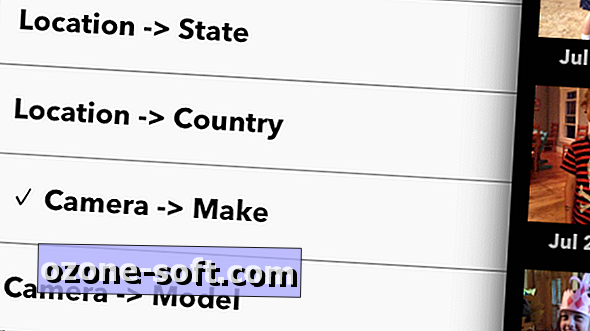












Αφήστε Το Σχόλιό Σας